Как исправить ошибку не удается сохранить, скачать фото из Chrome на компьютер
Помимо функции поиска информации, Google Chrome также используется пользователями как хранилище изображений для загрузки на компьютер. Однако иногда эта функция вызывает некоторые проблемы, и пользователи не могут сохранять изображения. В этой статье вы найдете несколько способов исправить ошибку, при которой фотографии не загружаются в Chrome. Давайте посмотрим!
Это руководство было выполнено с использованием MacBook Air 2017 (MacOS Catalina). Вы можете сделать то же самое на MacBook с аналогичными операционными системами или на ноутбуках с Windows. Однако интерфейс будет немного изменен!
Во-первых, когда вы столкнетесь с какой-либо проблемой на вашем компьютере, самый простой способ – перезагрузить компьютер. Однако, если вы перезапускаете устройство, но по-прежнему не можете загрузить фотографию, возможно, проблема связана с браузером Chrome. Одна из наиболее распространенных ошибок Chrome – переполнение кеша.
Очистка кеша включает следующие шаги:
- Шаг 1. Щелкните значок с тремя точками в правом верхнем углу и выберите Дополнительные инструменты.

- Шаг 2: выберите «Очистить данные просмотра».
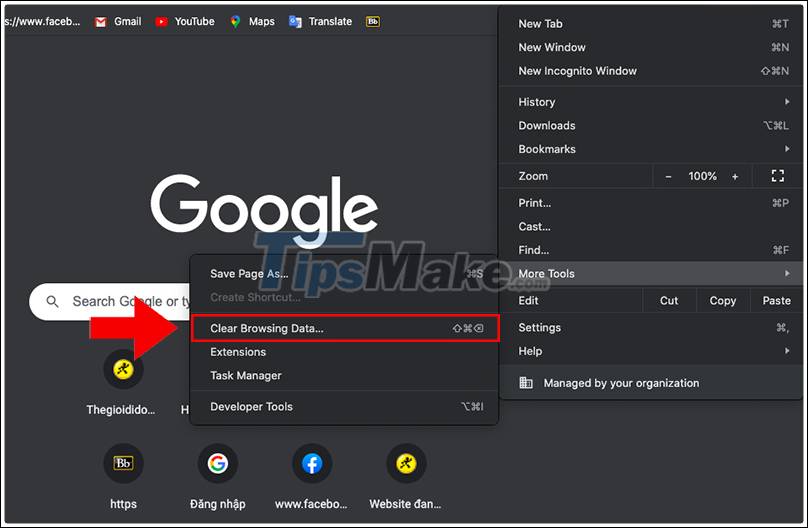
- Шаг 3: выберите «Основные»> «Очистить данные».
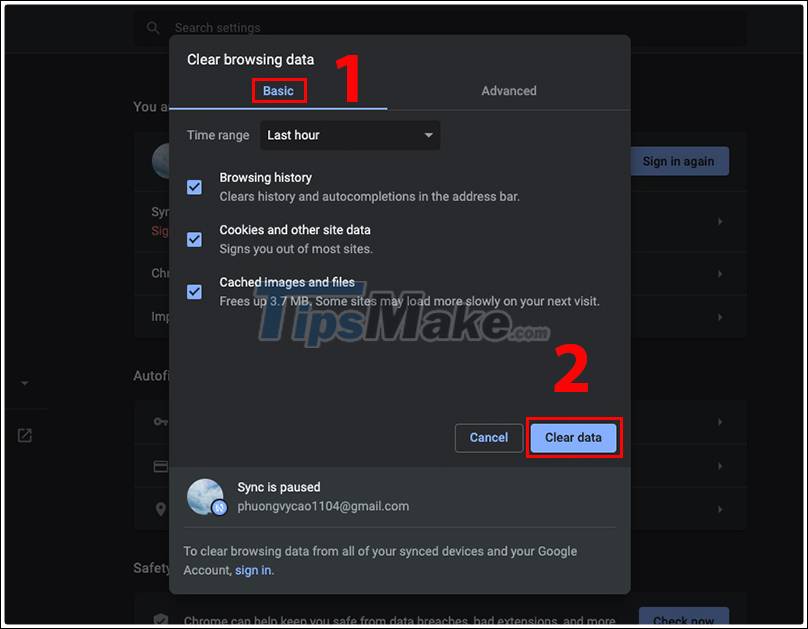
Используя этот подход, вы можете исправить большинство основных ошибок Chrome. Однако есть небольшое примечание, что вы выйдете из системы на большинстве веб-сайтов, на которые вы входили ранее.
Чтобы удалить браузер Chrome на MacBook, выполните следующие действия:
- Шаг 1. Выберите значок Finder в Dock.
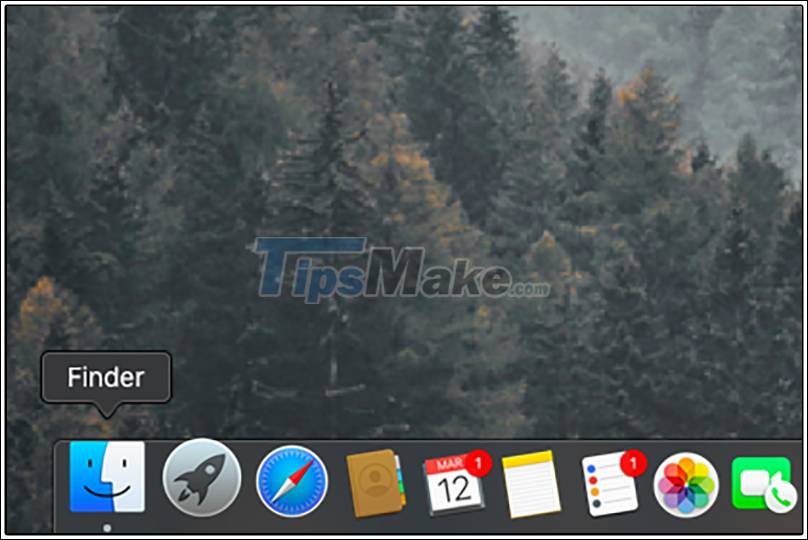
- Шаг 2. Выберите «Приложения»> «Найдите Google Chrome».
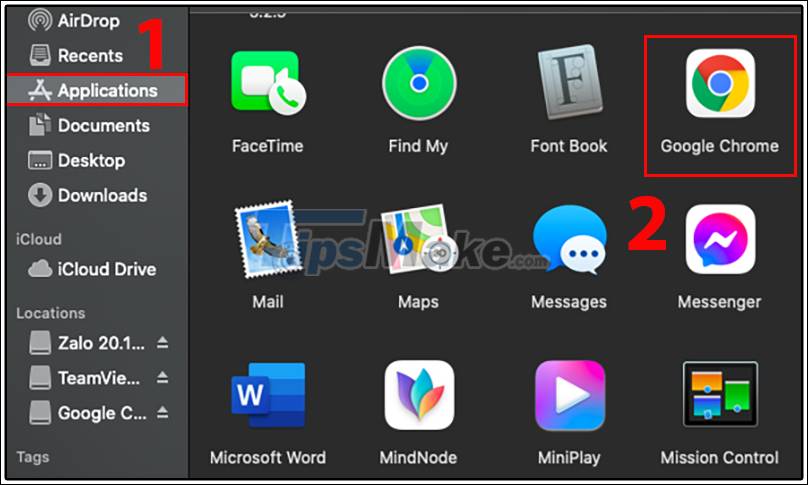
- Шаг 3: щелкните правой кнопкой мыши браузер Chrome> выберите «Переместить в корзину».

После удаления используйте браузеры, доступные на вашем устройстве, чтобы найти и перезагрузить Chrome. Вы можете перезагрузить Chrome ЗДЕСЬ .
Таким образом мы можем избавиться от большинства ошибок в настройках браузера Chrome и вернуть Chrome к заводским настройкам.
В случае, если вы щелкните изображение правой кнопкой мыши, но по-прежнему не видите возможность загрузить или сохранить изображение, вы все равно можете сохранить изображение, просто перетащив его на рабочий стол.
- Шаг 1. Нажмите и удерживайте изображение, которое хотите загрузить в Chrome.
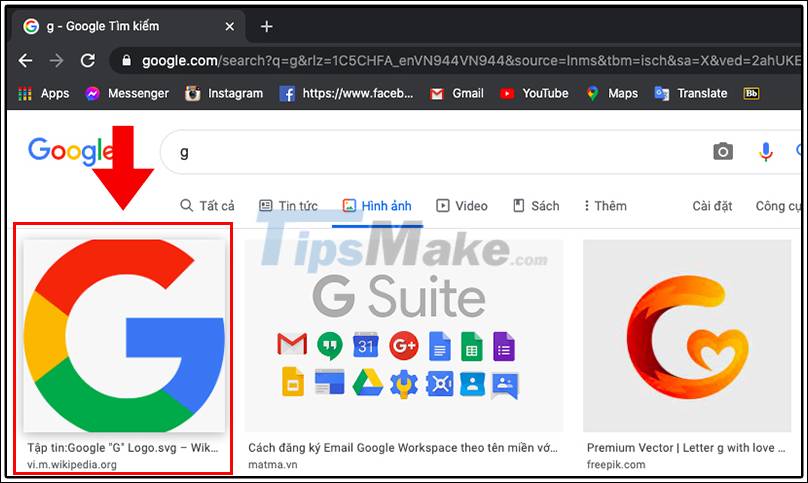
- Шаг 2: перетащите изображение в правый нижний угол.
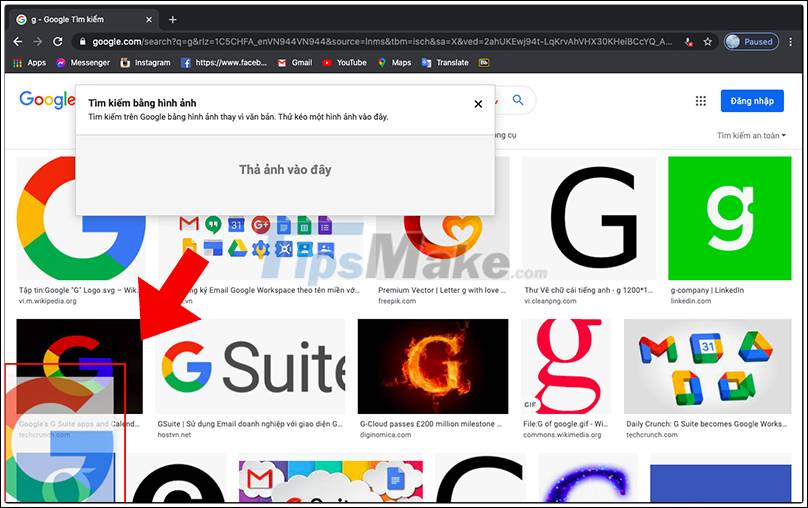
- Шаг 3: Перетащите изображение в желаемое место.
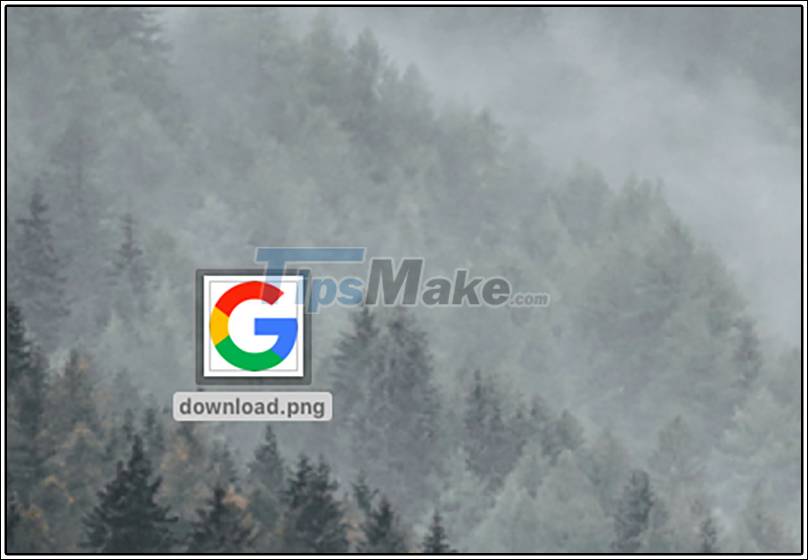
Из этой статьи вы узнали полезные советы, как исправить ошибку, при которой изображения не загружаются или не сохраняются в браузере Google Chrome. Давайте взглянем на еще несколько замечательных советов по работе с Google Chrome в автономном режиме!





